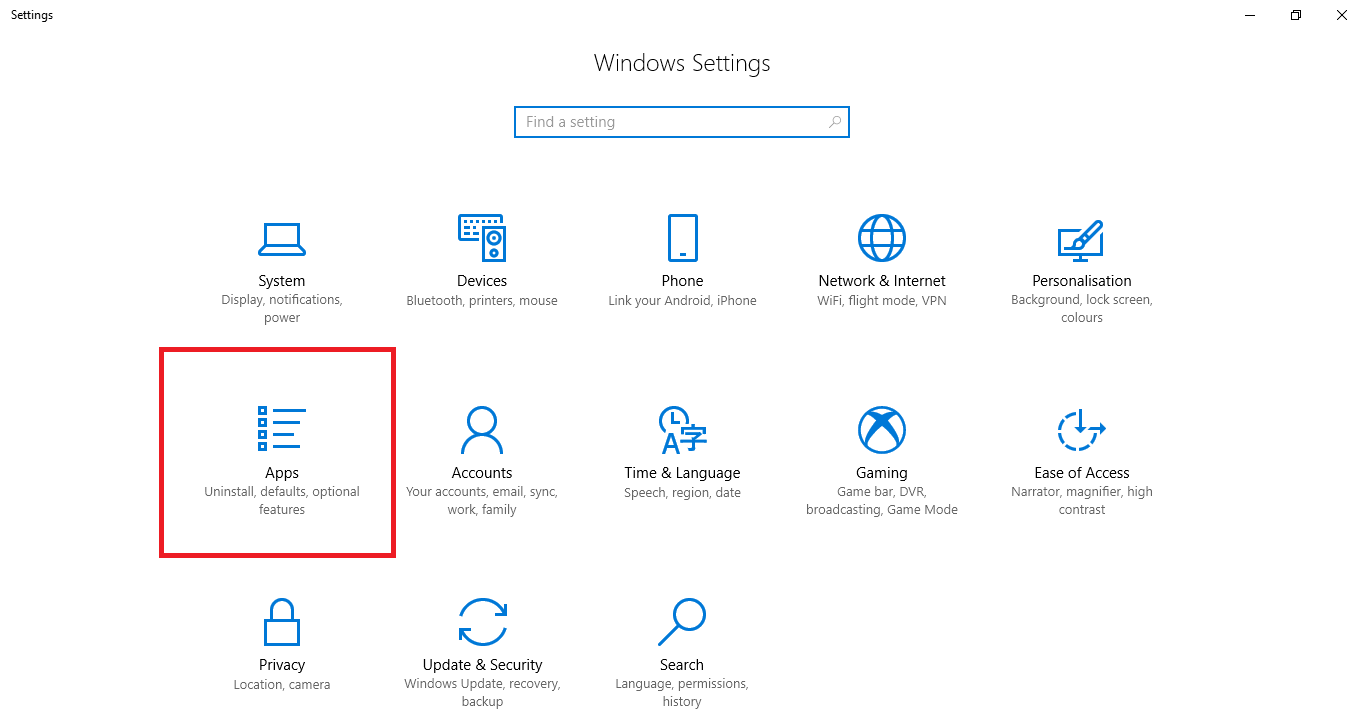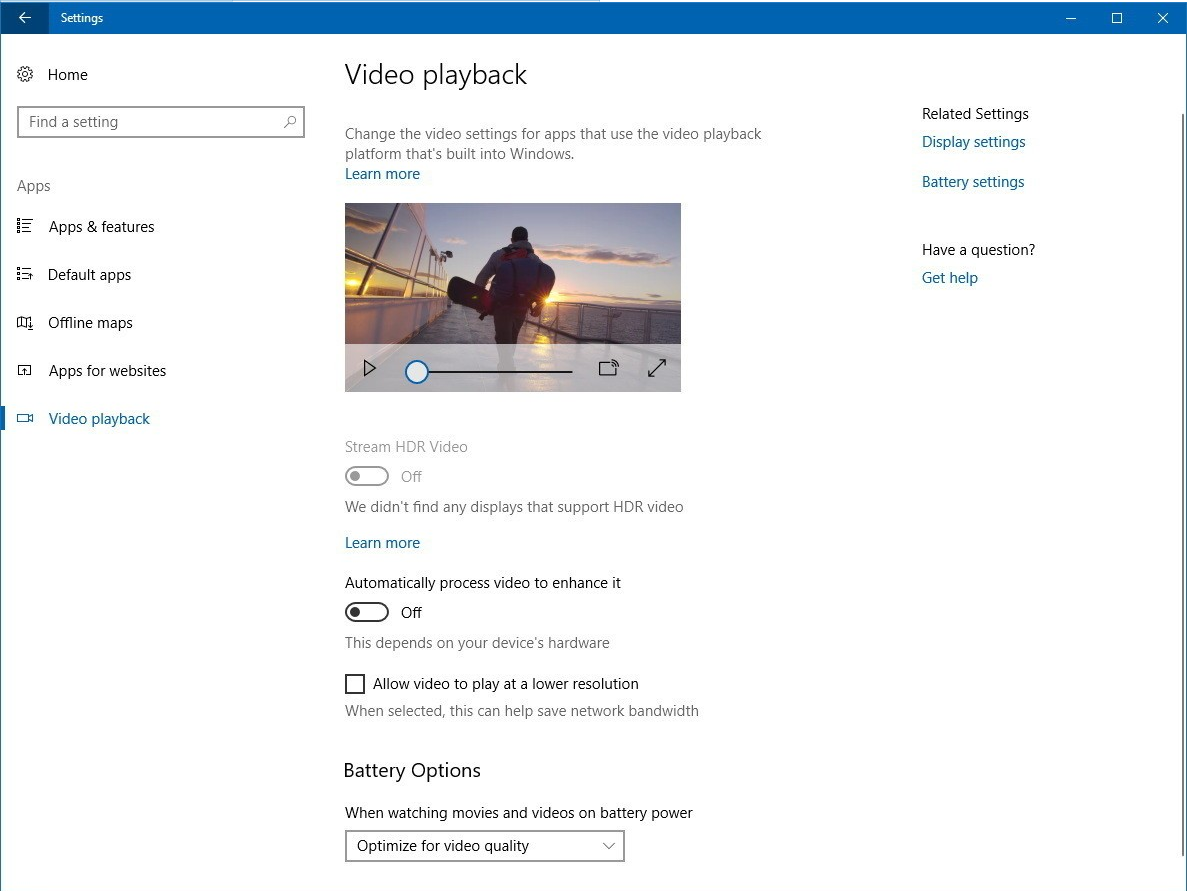Windows 10 es una versión del sistema operativo que nos ofrece multitud de posibilidades de personalización y configuración. Ha sido un cambio de importancia para la empresa en este sentido. Una de las muchas opciones que tenemos es la de activar y calibrar el HDR. Podemos calibrar este modo para obtener un mayor contraste y colores mucho más ricos. Una buena opción para jugar o ver series y películas.
Cómo activar la opción HDR en Windows 10
Windows 10 ofrece soporte para HDR. Este modo elimina todas las limitaciones que SDR nos ofrece y nos da también la posibilidad de hacer que los colores sean mucho más intensos. Además de poder crear un mayor contraste, ya que puede mostrar las partes muy oscuras y muy claras al mismo tiempo. De esta manera la imagen mantiene el contraste natural en todo momento.
Tener esta capacidad de mostrar las gamas que hay entre blanco y negro permite a una pantalla HDR mostrar una mayor variedad de tonos de colores. Por lo que esto es algo que puede ser ideal a la hora de ver vídeos, series o películas en los que los colores juegan un rol determinante. Por eso, si tienes un ordenador con Windows 10 y pantalla HDR, es una función a la que sacarle partido.
Pero para poder hacer esto es importante calibrar este modo HDR. Aunque la buena parte es que hacer esto es bastante sencillo. Ya que tenemos una función integrada en Windows 10 que nos ofrece esta posibilidad. ¿Cómo podemos hacer uso de la misma?
Calibrar el modo HDR en Windows 10
En primer lugar tenemos que acudir a los ajustes del sistema. Para ello acudimos al menú de inicio y pulsamos en el botón con forma de engranaje. Al hacer esto se van a abrir los ajustes del sistema. Dentro de los ajustes tenemos que acudir a la sección de Aplicaciones (Apps en inglés).
Dentro de este apartado de Aplicaciones nos encontramos con un menú en la columna de la izquierda. La última de las opciones que salen en esta lista se llama «Reproducción de vídeo» (Video Playback). Tenemos que pulsar sobre esta sección. A continuación nos salen en la pantalla las opciones referentes a este apartado. Veréis que las primeras opciones que salen son las de HDR. Puede que tengáis el HDR desactivado, lo podéis hacer directamente y a continuación saldrá también la posibilidad de calibrar.
Una de estas opciones es la de calibrar HDR. Al pinchar sobre esta opción nos lleva a una nueva pantalla con dos imágenes. Vemos que hay una barra que podemos mover a nuestro antojo. Al hacer esto estamos calibrando el HDR y veremos como las imágenes van cambiando. Por lo que simplemente tenemos que elegir la configuración que nos guste. Tenemos que mirar cómo cambian las imágenes y seleccionar cuando creamos que los colores son óptimos.
[irp]
Una vez se haya configurado todo como quieras, simplemente tienes que salir. De esta manera ya has activado y calibrado el HDR de tu ordenador con Windows 10. Un proceso sencillo y que te permitirá sacarle más partido a este modo. Así disfrutarás de los mejores colores mientras juegas o consumes contenidos multimedia.